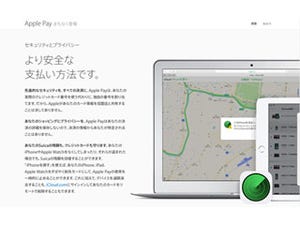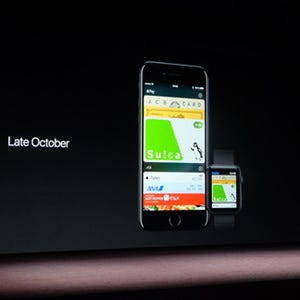Apple Payが遂に日本でもサービスインした。2014年に米国での提供が始まってから、これで12カ国目となる。サービス開始の前日、マイナビニュースでは逸早く、Apple Payを試すことができたので、実際に利用してみての所感をお届けしよう。
Apple PayではiOSに標準搭載されている「Wallet」アプリのなかにクレジットカードやプリペイドカードを登録でき、iPhone 7シリーズやApple Watch Series 2を使って、店舗や交通機関の支払いが行える。Apple Payで設定したクレジットカードやプリペイドカードは、QUICPayまたはiDとして割り当てられ、以下のマークのある店舗で利用することができる。
上の画像にあるよう、Suicaの利用も可能となっている。SuicaカードかSuica定期券の上にiPhone 7または7 Plusを置くと、Suicaの残額やSuica定期券の情報がiPhoneに転送される。Apple Watch Series 2で利用したい場合は、iOSに標準搭載の「Watch」アプリの中で追加すればOKだ。支払いの際は、iPhone 7/7 Plusではホームボタン改め、ソリッドステートホームボタンに指を載せ、iPhoneをリーダーにかざす。すると、Touch IDが有効になって、一瞬で支払いが終わる。Apple Watch Series 2では、サイドボタンをダブルクリックしてからリーダーにかざせば完了。Suicaの場合では、デバイスをリーダーにかざすだけだ。
Apple Payが日本でも使えることがアナウンスされた際、Suicaの対応は、やはりトピックのひとつとなった。Suicaでは、Apple Payで設定したクレジットカードから、「Wallet」アプリ内で直接チャージができ、Suica定期券の更新も行える。また、Suicaでは、デバイスをリーダーにかざすだけで決済が完了できると前述したが、これは「Wallet」アプリに登録した複数のSuicaのうち1枚だけを「エクスプレスカード」という特権的な振る舞いができるカードとして利用できるからだ。エクスプレスカードでは、Touch IDを介さず決済が行える。なので、ショッピングはもちろん、改札を通る時も、改札機の読み取り部にかざすだけで通過できるというわけだ。その際、アプリを開かずに済むというのは言うまでもなく、スリープ復帰をさせる必要すらない。 。
Apple Payを実際に試用する前に、筆者はApple Pay担当バイスプレジデントのジェニファー・ベイリー氏に話を伺うことができたのだが、ベイリー氏によれば、Apple Payでは日本で使われているクレジットカード/プリペイドカードの約8割をカバーするとのことだった。また、使える店舗も非常に多く、日本の大規模店舗での全取引のこれまた約8割にも及ぶとのことである。
米国ではカバーするカードは98%にも上るという。日本のスタート時はそこまでではないが、近い将来、同じくらいの水準となるであろう。
アプリ内でもApple Payが利用できる。「出前館」「giftee」「全国タクシー」「ハンドメイドマーケット minne」や「TOHOシネマズ 公式アプリ」などに対応し、支払いの際にApple Payをチョイスすれば終了。アプリでの支払いはiPadでも可能だ。またWebブラウザ「Safari」では、iPhone/iPadはもちろん、2012年以降に発売されたモデルで、macOS Sierraがインストールされていれば、Macからも利用ができる。Macで買い物する時は、iPhoneまたはApple Watchで支払いを完了させるように求める承認メッセージが自動的に表示されるようになっているとのことだ。
また、ベイリー氏が強調してきたのは、やはりセキュリティとプライバシー。これらについては、安全性と個人情報の保護はApple Payの基礎となる重要な要素であると繰り返す。iPhoneやiPad、Apple Watchを紛失した場合でも、「iPhoneを探す」機能で紛失モードに設定することで、簡単にApple Payの利用を一時停止することができるということは、昨日、拙稿でも解説した。また、リモートワイプ(遠隔消去)の実行で端末に保管されるApple Payを含む個人情報をすべて消去することや、iCloud. comにログインし、Apple Payの支払いを停止することも可能だ。
ここで、冒頭のクレジットカードの「登録」の話に戻ろう。Apple Payでは、iPhone等の端末に設定した場合も、ユーザーのクレジットカード番号はデバイスやAppleのサーバーに保管されることはない。端末には、各デバイス固有のアカウント番号が発行され、暗号化された状態で安全にデバイス内のセキュアエレメントに保管されるとベイリー氏。もう少し噛み砕いて言うと、Apple Payでは、ユーザーの実際のクレジットカード番号を使う代わりに、独自の番号を割り当てる(「トークン」という一回しか使えないパスワードを利用する)ということなのである。この方法を採っているため、クレジットカード番号が加盟店に通知されることがなくなるのだ。Apple Payは、セキュリティ面では死角が無いと言って過言ではないだろう。
そもそも、その「登録」をどうするのかという話をしていなかったので改めて。「Wallet」アプリを開くと画面上部に「カードを追加」という文字列が見えるのでそれをタップ。次の画面でApple Payとはなんぞやという説明画面に入るので画面右上隅の「次へ」をタップ。カメラが起動するので、表示されている枠の中にカードが入るようにすれば、追加ができる、これだけ。次に「Wallet」アプリを開くと登録したカードが並んでいるといった按配だ。
それで、いよいよApple Payを体験する時がやってきた。最初は「全国タクシー」で。運転手さんに支払いはApple Payでと告げると、QUICPayとiD、どちらをご利用ですか? と聞き返されたので、QUICPayと返答。決済端末にiPhoneを近付け(Apple Payは非接触型決済)、前述の通り、ソリッドステートホームボタンに指を載せると完了。あっという間に支払いが終わる。
続いて、「TSUTAYA TOKYO ROPPONGI」へと移動。この辺りはジュエリー、ファッションブランドの路面店が並ぶので、本番のサービスが始まったら、「彼女へのプレゼントをApple Payで買ってみた」ってのをやってみたいと思った。閑話休題。
購入したのはクリスチャン・ラクロワのノートカードセット。税抜き2,400円なり。先ほどと同様、決済端末にiPhoneを近付け、ソリッドステートホームボタンに指を載せる。あっという間に完了。
使ってみて思ったのは、Touch IDを利用するので、購入するとき、一緒に「安心」も付いてくるということだった。悪用されようがない、上手い機構だなと。利用する上で安心、安全というのは非常に大きいはずだ。iPhoneユーザーの多くはAndroidやガラケーで提供されている「おサイフケータイ」の利用経験がないと思っているのだが、如何だろう。筆者はこれまで、所謂モバイル決済は利用したことはなかった。安全性に疑問があったからである。が、Apple Payのそれは、不安を払拭してくれた。これなら使ってみよう、というか使ってみたいと思わせるものがApple Payにはある。
筆者はiPhone 7/7 Plusの発売時、Apple Payの登場で、AndroidユーザーがAndroidユーザーである理由はますます希薄になったと半分冗談、半分皮肉で書いた。恐らくAndroidに留まるGeekでNerdな人たちにとって、現時点でのApple Payは、アレが使えない、これが対応していないといった批判の対象でしかないのかもしれない。だが、モバイル決済未経験の普通な人々にとってはとても心強い存在であるのだ。なぜなら、柱になっているものが、安心と安全だからである。インターネットでのショッピングを未だに躊躇っている人々の気持ちが分れば、こういう仕様になるのは至極当然のこと、ということをやっているだけなのだ、Appleは。